So blockieren Sie jemanden auf Twitch
Veröffentlicht: 2023-01-12
Twitch ist eine beliebte Streaming-Plattform mit Millionen von Content-Erstellern. Die Plattform hat eine sehr interaktive Oberfläche, da Sie als Zuschauer Streams anderer Ersteller beitreten oder Ihre eigenen Streams starten können. Die Plattform ermöglicht es den Benutzern jedoch auch, mit anderen Benutzern auf der Plattform zu interagieren. Es ist auch offensichtlich, dass Sie früher oder später auf ein Profil stoßen, das ein Troll ist oder andere Profile in einem Stream belästigt. Sie können versuchen, solche Benutzer auf Twitch zu blockieren, um sie zu vermeiden. In dieser Anleitung besprechen wir, wie man jemanden auf Twitch blockiert. Wenn Sie also nach Methoden suchen, um ein Profil auf Twitch zu blockieren, ist dies die perfekte Anleitung für Sie. Später in diesem Handbuch werden wir auch besprechen, wie Sie jemanden auf Twitch entsperren können.

Inhalt
- So blockieren Sie jemanden auf Twitch
- Was passiert, wenn du jemanden auf Twitch blockierst?
- Methode 1: Profil in Chats blockieren
- Methode 2: Profil mit Benutzernamen blockieren
- Methode 3: Profil in der mobilen App blockieren
- So entsperren Sie jemanden auf Twitch
- Zusätzliche Methoden zur Vermeidung von Profilen auf Twitch
- Methode 1: Timeout-Profil auf Twitch
- Methode 2: Profil auf Twitch ignorieren
- Methode 3: Blockieren Sie Flüstern und Nachrichten von unbekannten Profilen
- Methode 4: Follower auf Twitch blockieren
- Methode 5: Twitch-Kanäle blockieren
So blockieren Sie jemanden auf Twitch
Hier haben wir im Detail gezeigt, wie man jemanden auf Twitch blockieren kann.
Was passiert, wenn du jemanden auf Twitch blockierst?
Wenn dich jemand auf der Twitch-Plattform nervt, ist es vielleicht eine gute Idee, ihn zu blockieren. Die folgenden Punkte helfen dir zu verstehen, was passiert, wenn du jemanden auf Twitch blockierst.
- Wenn du jemanden auf Twitch blockierst, wird sein Profil aus deiner Follower -Liste entfernt.
- Du kannst dieses Profil nicht mehr auf Twitch sehen .
- Die blockierte Person kann dir keine Nachrichten auf Twitch senden .
- Die blockierte Person kann Ihren Streams auf der Plattform nicht beitreten .
- Aufgrund des gesperrten Profils können Sie auch nicht an den Streams teilnehmen.
In der folgenden Anleitung werden wir verschiedene Methoden besprechen, wie Sie jemanden auf Twitch auf Mobilgeräten und Desktops blockieren können.
Methode 1: Profil in Chats blockieren
Es gibt verschiedene Methoden, um ein unerwünschtes Profil auf Twitch zu vermeiden. Wenn Sie sich einen Online-Stream auf Twitch ansehen, steht Ihnen eine Chatbox zur Verfügung, um sich mit anderen Leuten zu unterhalten. Es kann jedoch vorkommen, dass Sie in der Chatbox auf ein unerwünschtes Profil stoßen. Wenn Sie ein solches Profil vermeiden möchten, können Sie versuchen, es zu blockieren. Befolgen Sie diese einfachen Schritte, um ein Profil in Twitch-Live-Chats zu blockieren.
1. Melden Sie sich bei Ihrem Twitch-Konto an und nehmen Sie an einem Live-Stream auf der Plattform teil.
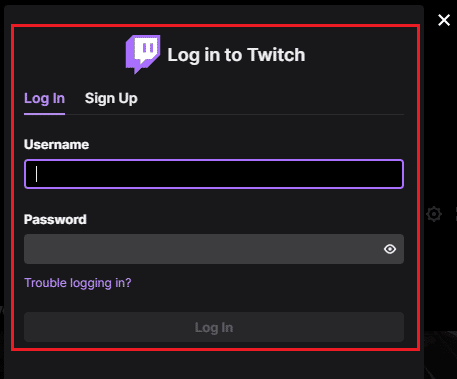
2. Suchen Sie im Live-Chat das unerwünschte Profil und klicken Sie auf den Benutzernamen , um die Profilkarte zu öffnen .
3. Öffnen Sie das Dropdown-Menü, indem Sie auf das Dreipunkt- Symbol klicken.
4. Klicken Sie hier auf Blockieren , um alle Nachrichten des Profils im Live-Chat auszublenden.
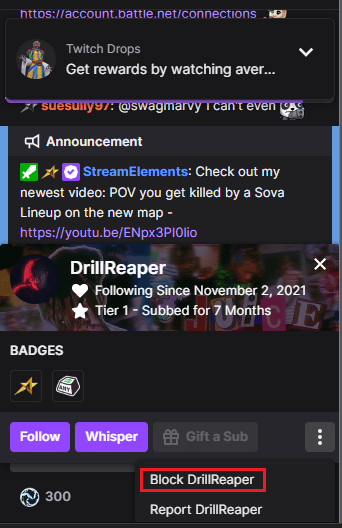
5. Klicken Sie abschließend erneut auf Blockieren , um die Aktion zu bestätigen.
Methode 2: Profil mit Benutzernamen blockieren
Eine andere Methode, um eine Person auf Twitch zu blockieren, besteht darin, nach ihrem Twitch-Benutzernamen zu suchen. Du kannst einfach auf Twitch nach einem Profil suchen und auf die Sperroption klicken, um die Person aus deinem Twitch-Erlebnis zu entfernen. Sie können die folgenden Schritte verwenden, um diese Methode auszuführen. Lies den vorherigen Abschnitt, um zu erfahren, was passiert, wenn du jemanden auf Twitch blockierst.
1. Melden Sie sich bei Ihrem Twitch-Konto an.
2. Suchen Sie am unteren Rand des Bildschirms nach Gefolgten Kanälen.
3. Suchen Sie hier die Benutzersuche.
Hinweis: Diese Methode kann nicht über die Hauptsuchleiste verwendet werden, daher sollten Sie nur die Option Benutzersuche in verfolgten Kanälen verwenden.
4. Geben Sie in der Benutzersuchleiste den Benutzernamen der Person ein, die Sie blockieren möchten.
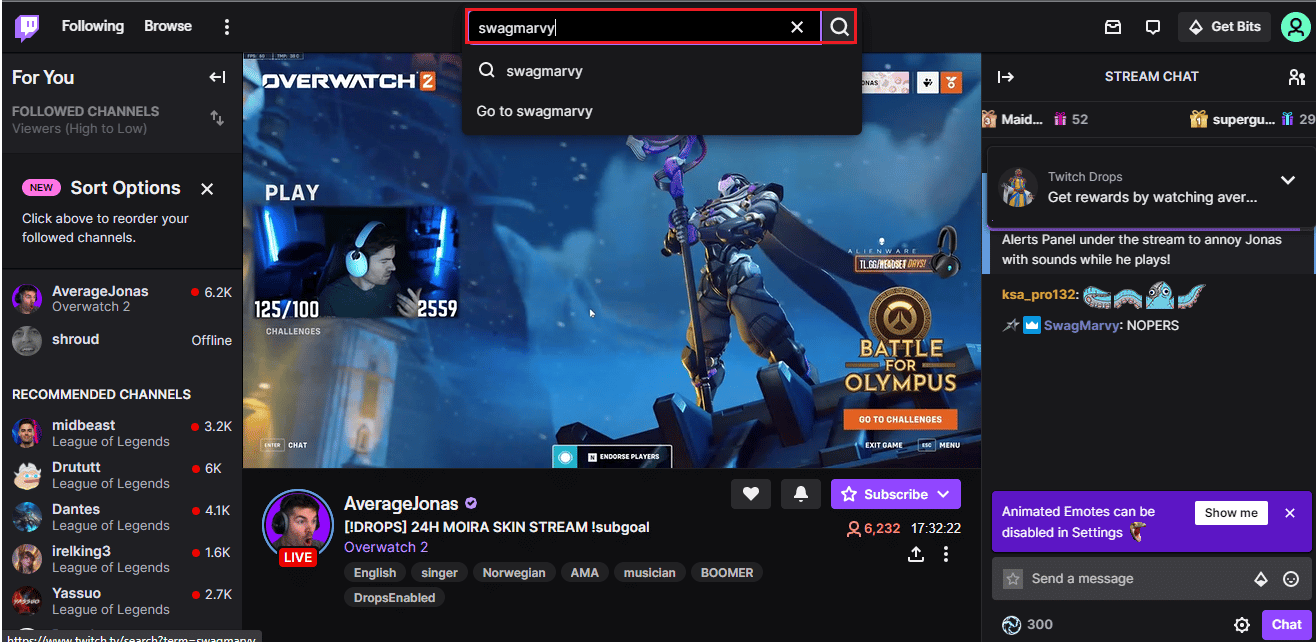
5. Wählen Sie das Profil aus den Suchergebnissen aus.
6. Suchen Sie das violette Zahnradsymbol neben einem X -Symbol.
7. Klicken Sie hier im Dropdown-Menü auf die Option Blockieren .
8. Bestätigen Sie abschließend den Schritt im Popup-Fenster.
Lesen Sie auch: Beheben Sie, dass Twitch in Windows 10 nicht in den Vollbildmodus wechselt
Methode 3: Profil in der mobilen App blockieren
Sie können die Android-App für die Twitch-Streaming-Plattform verwenden, um ein Profil zu blockieren. Die mobile Twitch-Anwendung steht zum kostenlosen Download für iOS- und Android-Smartphones zur Verfügung. Mit der App können Sie von Ihrem Telefon aus streamen und alle Twitch-Funktionen nutzen. Wenn Sie jemanden blockieren möchten, macht die mobile Twitch-Anwendung diesen Vorgang einfach und bequem. Sie können diesen einfachen Schritten folgen, um ein Profil mit der Twitch-Mobilanwendung zu blockieren.
1. Öffne die Twitch-App und nimm an einem Stream teil.
2. Suchen Sie ein Profil, das Sie für Twitch blockieren möchten.
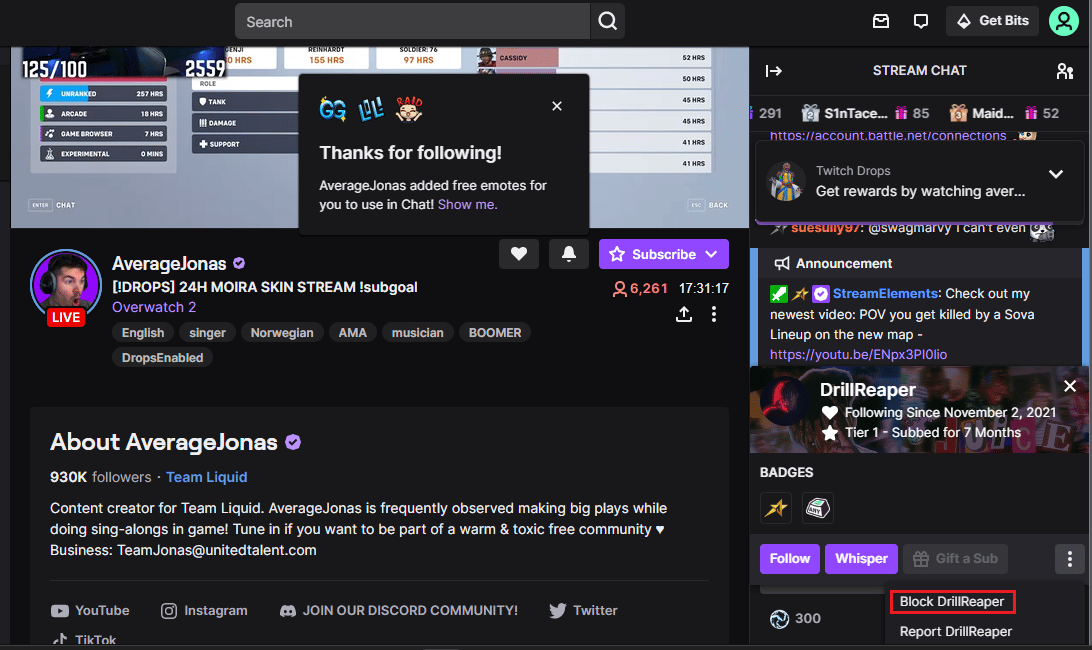
3. Wenn Sie auf das Profil eines Benutzers tippen, können Sie seine Profiloptionen sehen .
4. Tippen Sie hier auf Blockieren und bestätigen Sie die Aktion.
So entsperren Sie jemanden auf Twitch
Wenn Sie versehentlich ein Profil auf Twitch blockiert haben oder einfach nur einen Twitch-Benutzer entsperren möchten, können Sie dies tun, indem Sie zu den Sicherheits- und Datenschutzeinstellungen navigieren. Folge diesen einfachen Schritten, um ein Profil auf Twitch zu entsperren.
1. Melden Sie sich bei Ihrem Twitch-Profil an .

2. Klicken Sie nun auf Einstellungen .
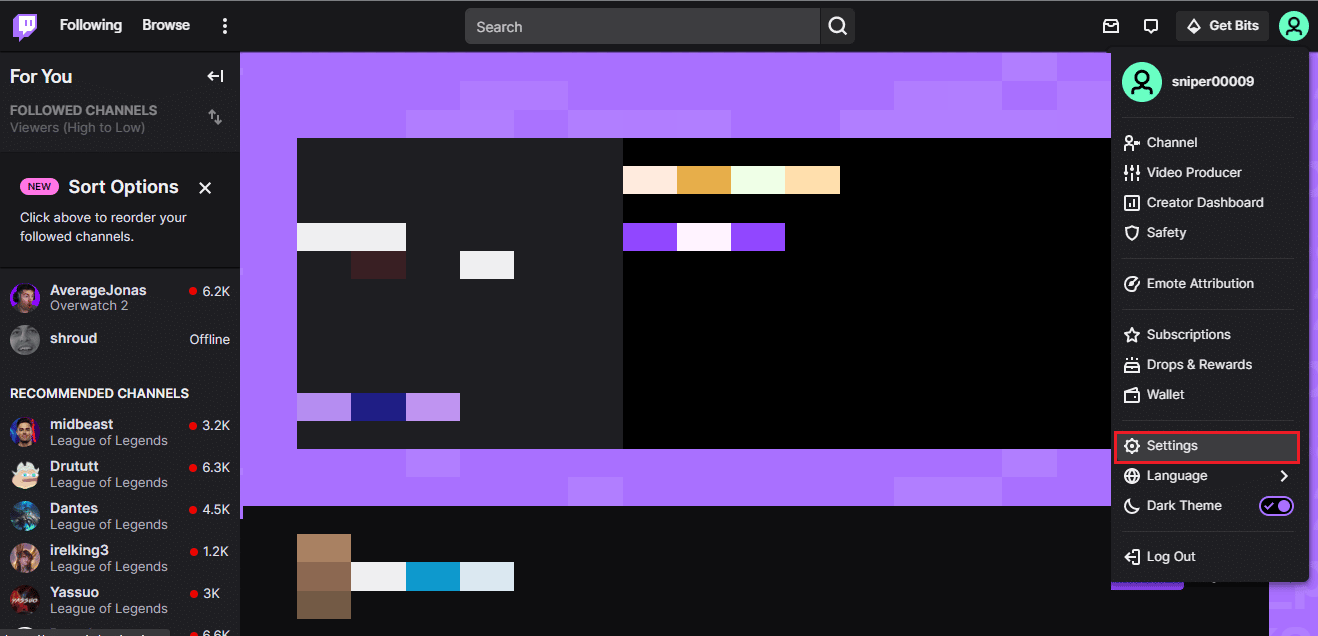
3. Navigieren Sie dann zu Sicherheit und Datenschutz.
4. Suchen und wählen Sie hier Blockierte Benutzer und wählen Sie dann Blockierte Benutzer anzeigen .
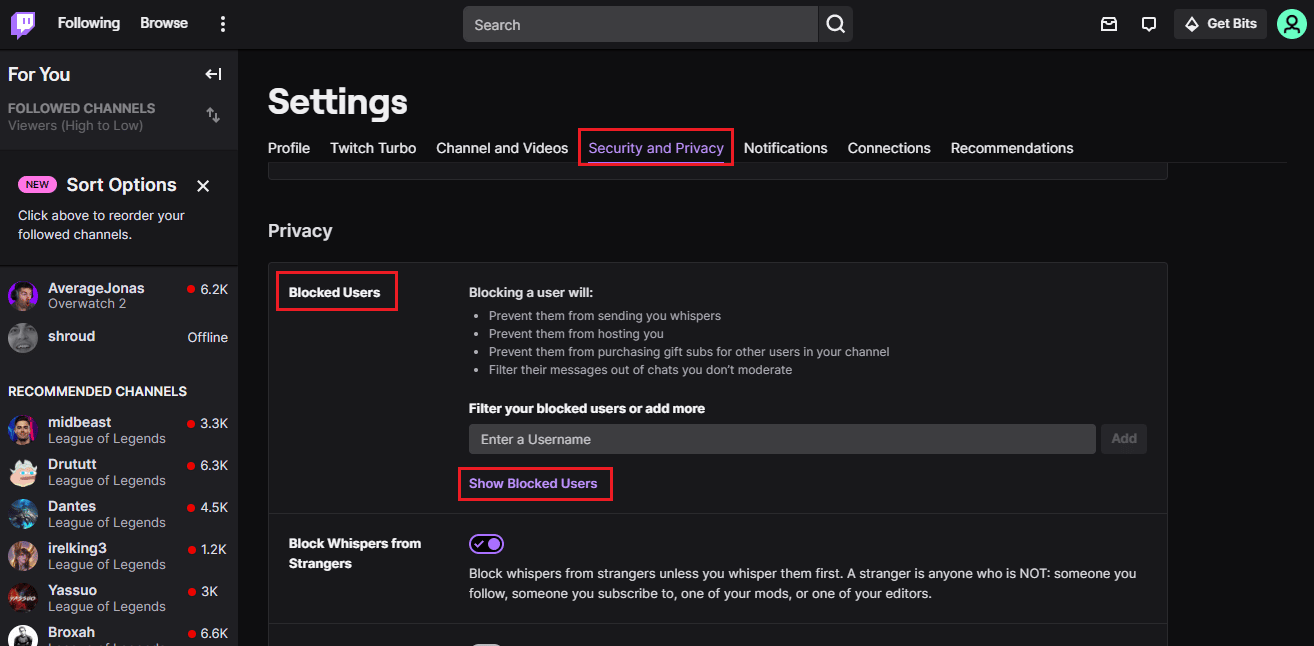
5. Tippen Sie hier auf das Papierkorb- Symbol neben dem gesperrten Benutzernamen, um ihn zu entsperren.
So entsperren Sie also jemanden auf Twitch.
Zusätzliche Methoden zur Vermeidung von Profilen auf Twitch
Nachdem wir nun wissen, wie man jemanden auf Twitch auf Mobilgeräten blockiert, wollen wir einige zusätzliche Möglichkeiten besprechen, um ein Profil auf Twitch zu vermeiden. Im Folgenden sind einige der zusätzlichen Methoden aufgeführt, um ein bestimmtes Profil auf Twitch zu vermeiden. Die folgenden Methoden blockieren ein Profil nicht vollständig, helfen Ihnen jedoch bei der Interaktion mit bestimmten Profilen.
Methode 1: Timeout-Profil auf Twitch
Die Timeout-Funktion auf Twitch ermöglicht es einem Inhaltsersteller oder Streamer, eine unerwünschte Person in seinem Livestream zu vermeiden. Diese Funktion hilft, Profile zu vermeiden, die den Stream stören und andere Benutzer in Ihrem Livestream belästigen könnten. Sie können ein Profil in einem Twitch-Stream auf folgende Weise aussetzen.
1. Klicken Sie auf das Uhrensymbol neben dem unerwünschten Benutzer in Ihrem Live-Chat, um die Zeitüberschreitung zu aktivieren.
2. Sie können auch einen Chat-Befehl verwenden, um ein Profil zu timen. Geben Sie einfach /timeout{USERNAME}[SECONDS] ein .
Lesen Sie die vorherigen Abschnitte, um mehr zu erfahren was passiert, wenn du jemanden auf Twitch blockierst.
Methode 2: Profil auf Twitch ignorieren
Die Ignorieren-Funktion ist eine der besten Funktionen in Twitch-Live-Chats. Diese Funktion steht sowohl dem Streamer als auch dem Zuschauer zur Verfügung. Mit der Ignorieren-Funktion können Sie ein Profil im Live-Chat ignorieren, ohne es zu blockieren. Sobald Sie die Ignorieren-Funktion für jemanden aktiviert haben, können Sie ihre Nachrichten nicht mehr im Chat sehen. Sie können die Ignorieren-Funktion auf folgende Weise verwenden. Lesen Sie auch im vorherigen Abschnitt, wie Sie jemanden auf Twitch entsperren können.
1. Suchen Sie die Person im Live-Chat und klicken Sie auf ihren Benutzernamen.
2. Klicken Sie hier auf Ignorieren , um diese Funktion zu aktivieren.
3. Eine andere Möglichkeit, diese Funktion zu aktivieren, besteht darin, einen Befehl als /Ignore{USERNAME} einzugeben .
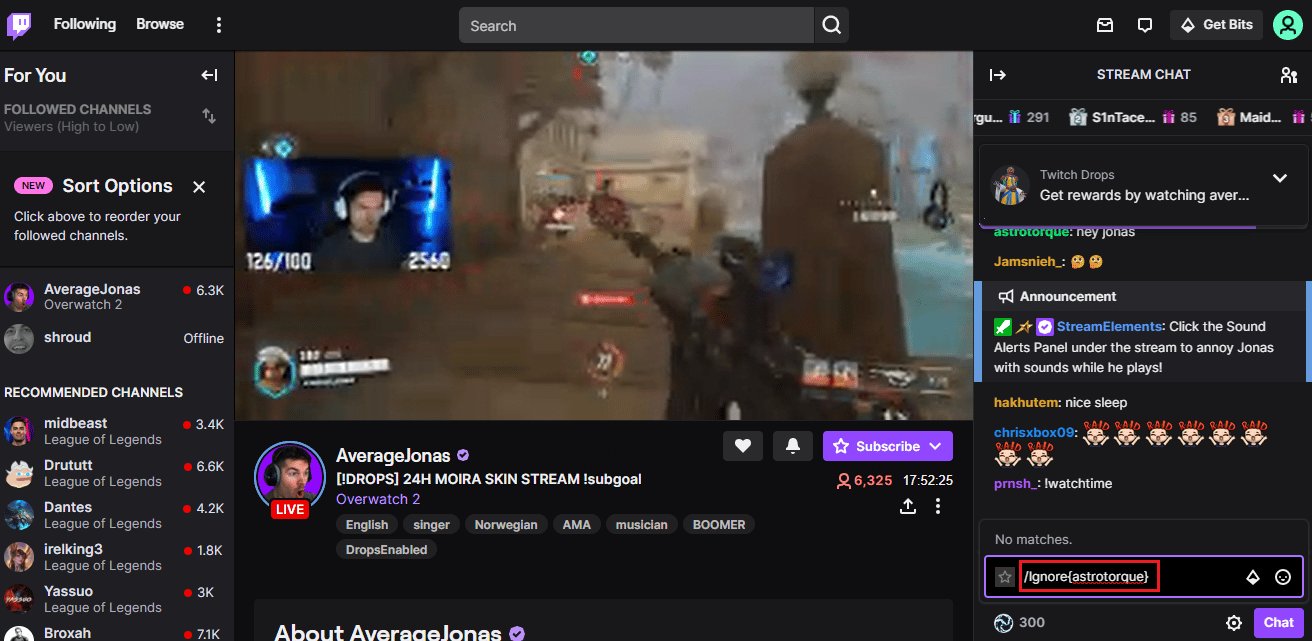
4. Wenn Sie diese Funktion im Chat deaktivieren möchten, können Sie den Befehl als /Unignore[USERNAME] eingeben .
Lesen Sie auch: Twitch-Chat-Befehle für Bots
Methode 3: Blockieren Sie Flüstern und Nachrichten von unbekannten Profilen
Wenn Sie vermeiden möchten, dass unbekannte Benutzer auf Twitch Ihnen Flüstern und persönliche Nachrichten senden, können Sie die Datenschutzeinstellungen ändern, um unbekannte Profile zu blockieren. Mit dem folgenden Schritt können Sie Flüstern und private Nachrichten von unbekannten Profilen blockieren.
1. Geben Sie im Chat-Feld /w@[BENUTZERNAME] ein.
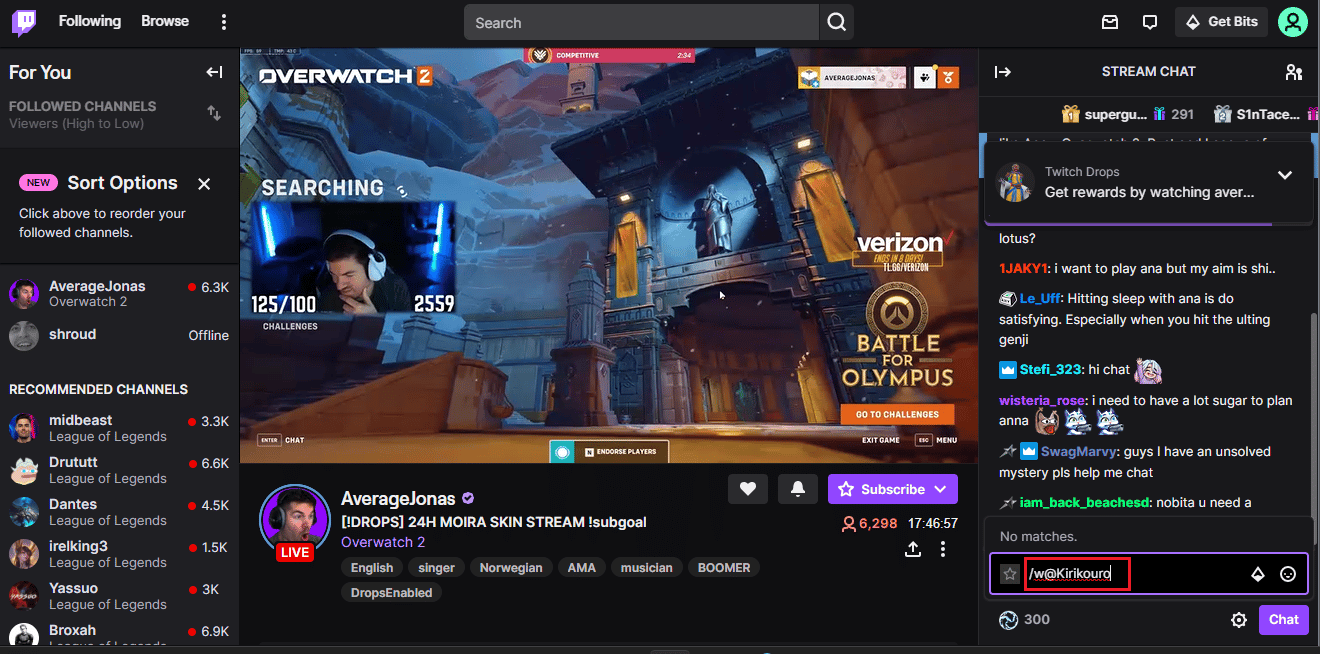
Methode 4: Follower auf Twitch blockieren
Wenn Sie ein Streamer auf Twitch sind, müssen Sie auf Trolle und nervige Benutzer gestoßen sein, die Ihre Streams unnötig unterbrechen und stören. Das Gute ist, dass Sie diese Profile für lange Zeit blockieren können. Twitch ermöglicht es Streamern, Follower für einen Zeitraum von 3 Minuten bis 3 Monaten zu blockieren. Mit den folgenden Methoden können Sie einen Follower von Ihrem Stream blockieren.
1. Wählen Sie das Zahnradsymbol in den Chat-Einstellungen aus.
2. Passen Sie die Dauer der Beschränkung für Follower wie folgt an
- /Anhänger 30m
- /Follower 30 Minuten
- /Follower 3Mon
- /Follower 3 Monate
3. Sie können diese Funktion mit dem Befehl /followersoff deaktivieren.
Methode 5: Twitch-Kanäle blockieren
Sie können Twitch-Kanäle auch aus Ihrem Feed blockieren. Wenn Sie einen bestimmten Streamer auf Twitch nicht mögen, können Sie seinen Kanal einfach für Sie ausblenden. Mit diesen einfachen Schritten können Sie herausfinden, wie Sie jemanden auf Twitch blockieren können.
1. Öffne die Kanalseite in deinem Twitch-Konto.
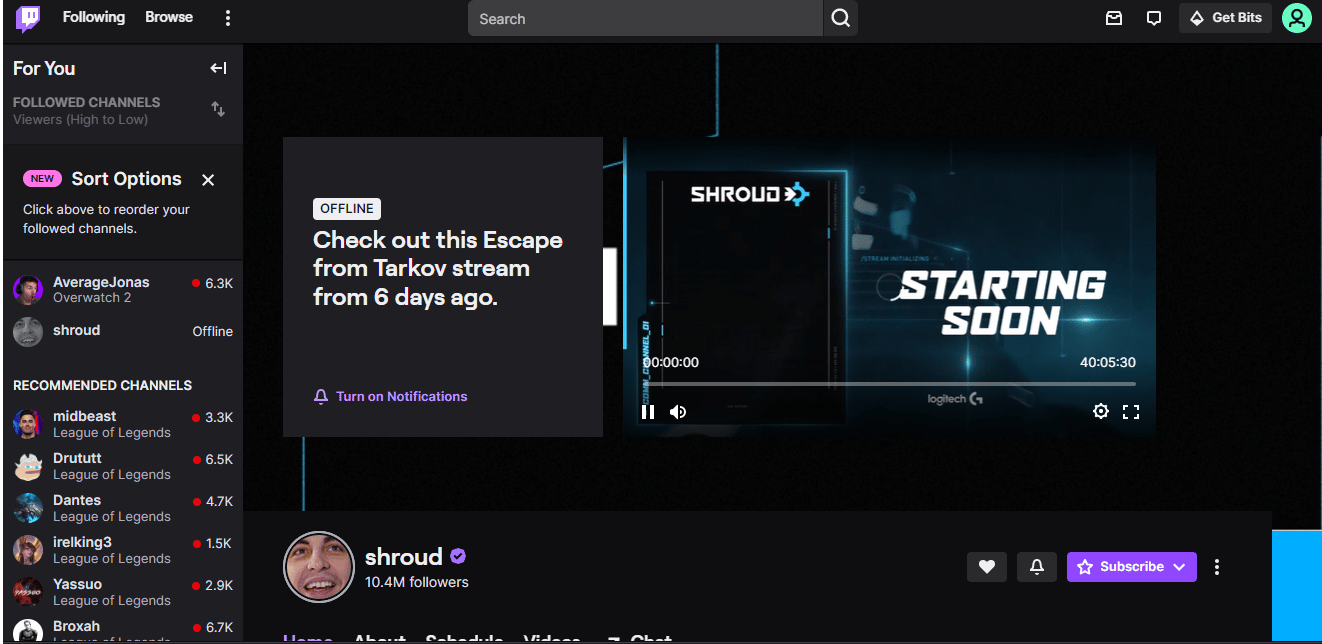
2. Suchen Sie den Kanal, den Sie ausblenden möchten, und navigieren Sie zum Overlay-Menü .
3. Wählen Sie hier Blockieren aus, um den Kanal aus Ihrem Feed auszublenden.
Lesen Sie auch: Beheben Sie, dass AdBlock auf Twitch nicht funktioniert
Häufig gestellte Fragen (FAQs)
Q1. Was ist die Twitch-Plattform?
Ans. Twitch ist eine beliebte Live-Streaming-Plattform mit einer der größten Nutzerbasen. Es ist auch eine der am schnellsten wachsenden Live-Streaming-Plattformen im Internet.
Q2. Wie blockiere ich jemanden auf Twitch?
Ans. Sie können ein Profil auf Twitch mit verschiedenen Methoden blockieren, z. B. indem Sie zu den Einstellungen navigieren und Blockieren für ein bestimmtes Profil auswählen oder indem Sie einfach Befehle in das Chatfeld schreiben.
Q3. Kann ich ein Profil auf Twitch meiden, ohne es zu blockieren?
Ans. Ja, Twitch ermöglicht es Ihnen, verschiedene Befehle wie /ignore und /followers 3 Monate zu verwenden, um bestimmte Profile für einen bestimmten Zeitraum zu meiden.
Q4. Kann ich einen Twitch-Kanal blockieren?
Ans. Ja, Sie können einen Twitch-Kanal blockieren, wenn Sie seinen Inhalt nicht in Ihrem Twitch-Feed sehen möchten.
Q5. Kann ich Personen auf Twitch entsperren?
Ans. Ja, Sie können ein Profil auf Twitch blockieren, wenn Sie es versehentlich blockiert haben.
Empfohlen:
- So entfernen Sie Feuchtigkeit vom Ladeanschluss des Telefons
- So erhalten Sie kostenlos Steam-Punkte
- Twitch-Chat-Befehle für Zuschauer
- So ändern Sie die Twitch-Chat-Farbe auf dem Handy
Wir hoffen, dass dieser Leitfaden für Sie hilfreich war und Sie herausfinden konnten, wie Sie jemanden auf Twitch blockieren können. Lassen Sie uns wissen, welche Methode für Sie funktioniert hat. Wenn Sie Anregungen oder Fragen an uns haben, teilen Sie uns dies bitte im Kommentarbereich mit.
